DropboxからGoogle Driveへのファイル転送:すべてを移動する4つの方法
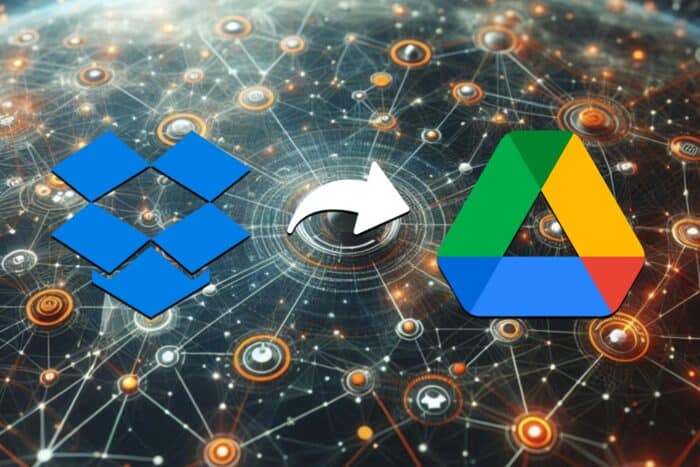
DropboxからGoogle Driveへのファイル移動は dauntingに思えるかもしれませんが、必ずしもそうではありません。サービスを切り替える場合でも、単にファイルを移動する必要がある場合でも、いくつかの簡単な解決策があります。
DropboxからGoogle Driveにデータを転送するには?
1. デスクトップアプリを使用してドラッグアンドドロップ
- PCにDropboxとGoogle Driveのアプリケーションをダウンロードしてインストールします。
- コンピュータ上でDropboxとGoogle Driveフォルダを別々のウィンドウで開きます。
- Dropboxフォルダから転送したいファイルを選択します。
- 選択したファイルをドラッグしてGoogle Driveフォルダにドロップします。
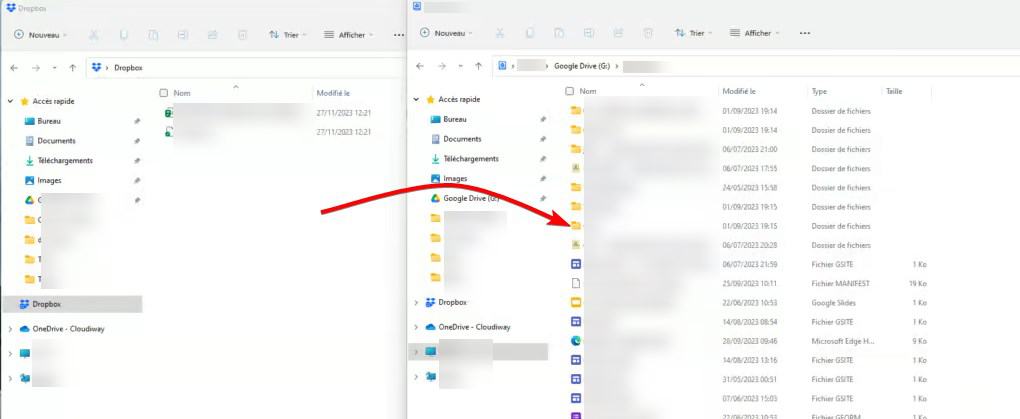
2. 手動でファイルをダウンロードおよびアップロード
- ウェブブラウザを開き、Dropboxアカウントにログインします。
- 転送したいファイルまたはフォルダーに移動します。
- ファイルまたはフォルダーを選択し、ダウンロードボタンをクリックしてローカルコンピュータにダウンロードします。
- ウェブブラウザでGoogle Driveを開き、ログインします。
- 新規ボタンをクリックし、ファイルのアップロードまたはフォルダーのアップロードを選択します。
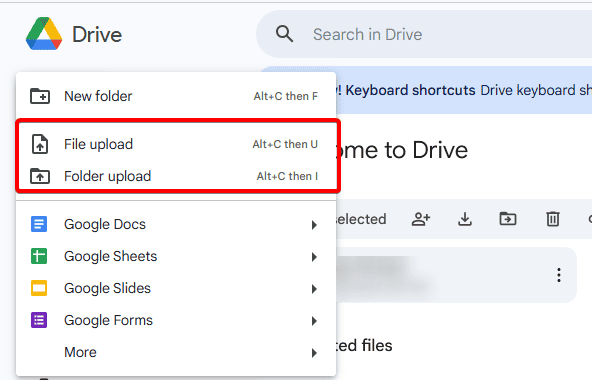
-
Dropboxからダウンロードしたファイルまたはフォルダーを選択し、Google Driveにアップロードします。
このトピックの詳細を読む
- Windows 11でDirectX診断ツール(dxdiag)を開いて使用する方法
- Windows 11でXboxゲームバーを使用する方法(初心者向けの完全ガイド)
3. MultCloudを使用する
- ウェブブラウザを開き、MultCloudのウェブサイトにアクセスします。
- 新しいMultCloudアカウントにサインアップするか、既にアカウントがある場合はログインします。
- クラウド追加ボタンをクリックし、DropboxとGoogle Driveの両方のアカウントをMultCloudに追加します。
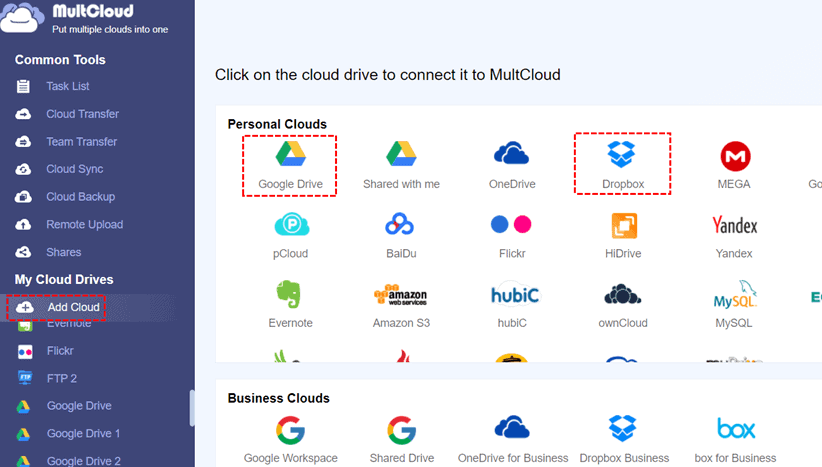
- MultCloudのダッシュボードからクラウド転送機能を選択します。
- Dropboxをソースクラウドとして、Google Driveを宛先クラウドとして選択します。
- 今すぐ転送をクリックして転送プロセスを開始します。MultCloudはファイルをシームレスにバックグラウンドで転送します。
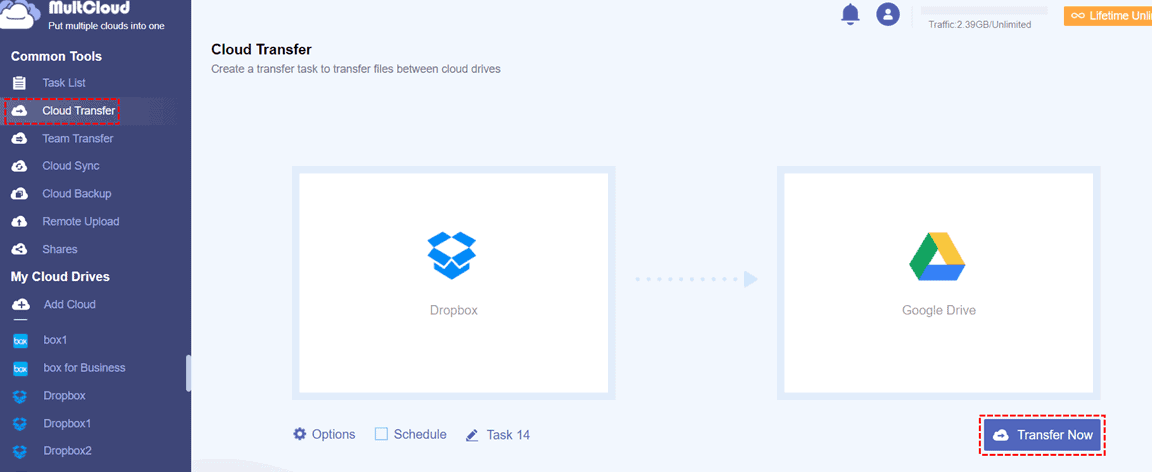
4. Cloudiwayを使用する
- Cloudiwayポータルに登録してログインします。
- プラットフォーム内でDropboxとGoogle Driveの両方のコネクタを作成します。
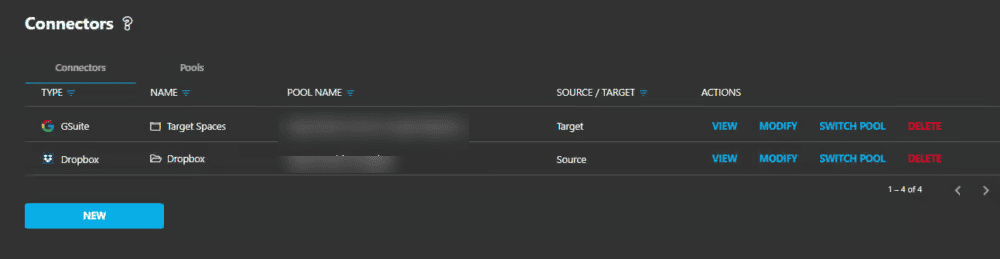
- 発見タスクを実行してDropboxフォルダーを発見します。
- 移行するフォルダーを選択し、Google Driveのターゲット場所を選択します。
- 移行タスクを開始し、進捗を監視します。
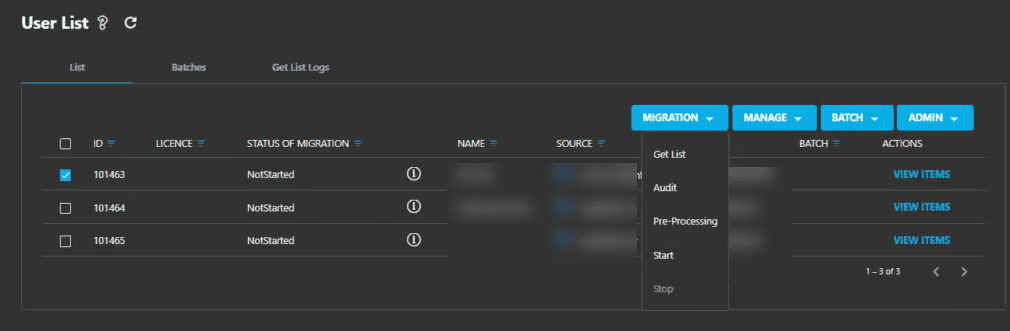
DropboxはGoogle Driveと同期できますか?
はい、DropboxはGoogle Driveと同期できますが、そのためにはMultCloudのようなサードパーティのサービスを使用する必要があります。
詳細については、Google Driveからフラッシュドライブへのファイル移動方法に関する素晴らしいガイドもあります。OneDriveユーザーの場合は、OneDriveからGoogle Driveへの移行ガイドをお見逃しなく。
これらの方法を実践することで、DropboxからGoogle Driveに簡単にファイルを転送できます。将来的な面倒を避けるために、重要なファイルを定期的にバックアップし、クラウド管理ツールを使用してワークフローを効率化することを検討してください。













